CH11-多媒体应用开发_soundpool load-程序员宅基地
技术标签: Android移动开发基础教程(黑马程序员) java xml android
目标
- 掌握MediaPlayer类与SoundPool类的使用,能够实现播放音频文件的功能
- 掌握VideoView类的使用,能够实现播放视频文件的功能
- 掌握MediaPlayer类与SurfaceView类的使用,能够实现播放视频文件的功能
随着手机硬件的不断提升,手机已经成为人们日常生活中必不可少的设备,设备里面的多媒体资源想必是很多人的兴趣所在。多媒体资源一般包括音频、视频等,Android系统针对不同的多媒体提供了不同的类进行支持。接下来,本章将针对多媒体应用中的音频、视频操作进行讲解。
一、音频播放
目标
- 掌握MediaPlayer类与SoundPool类的使用,能够实现播放音频文件的功能
1.1 MediaPlayer类播放音频
Android应用中播放音频文件的功能一般都是通过MediaPlayer类实现的,该类提供了一些方法支持多种格式的音频文件,MediaPlayer类的常用方法如下表所示。
| 方法名称 | 功能描述 |
|---|---|
| setDataSource() | 设置要播放的音频文件的位置 |
| prepare() | 在开始播放之前调用这个方法完成准备工作 |
| start() | 开始或继续播放音频 |
| pause() | 暂停播放音频 |
| reset() | 重置MediaPlayer对象 |
| seekTo() | 从指定位置开始播放音频 |
| stop() | 停止播放音频,调用该方法后MediaPlayer对象无法再播放音频 |
| release() | 释放掉与MediaPlayer对象相关的资源 |
| isPlaying() | 判断当前是否正在播放音频 |
| getDuration() | 获取载入的音频文件的时长 |
实例化MediaPlayer类
MediaPlayer mediaPlayer = new MediaPlayer();
mediaPlayer.setAudioStreamType(AudioManager.STREAM_MUSIC); //设置音频类型
MediaPlayer接收的音频类型有很多种,其中有四种较为常用:
-
AudioManager.STREAM_MUSIC(音乐)
-
AudioManager.STREAM_RING(响铃)
-
AudioManager.STREAM_ALARM(闹钟)
-
AudioManager.STREAM_NOTIFICTION(提示音)
音频类型不同占据的内存空间也不同,音频时间越短占的内存越小
设置数据源
设置数据源有三种方式,分别是播放应用自带的音频文件、播放SD卡中的音频文件、播放网络音频文件。
需要注意的是,播放网络中的音频文件时,需要在清单文件中添加访问网络的权限。
mediaPlayer.create(this,R.raw.xxx); //应用程序自带音频文件
mediaPlayer.setDataSource("SD卡中的音频文件路径"); //SD卡中音频文件
mediaPlayer.setDataSource("http://www.xxx.mp3"); //网络音频文件
播放小音频文件
prepare()方法是同步操作,在主线程中执行,它会对音频文件进行解码,当prepare()执行完成之后才会向下执行。
mediaPlayer.prepare(); //将音频文件解析到内存中
mediaPlayer.start(); //播放音频
播放大音频文件
prepareAsync()是子线程中执行的异步操作,不影响主线程。但是如果音频文件没解码完毕就执行start()方法会播放失败。因此要监听音频是否准备好的监听器OnPreparedListener。音频解码完成时会执行onPreparedListener()中的onPrepared()方法,在该方法中执行播放音乐的操作。
mediaPlayer.prepareAsync(); //将音频文件解析到内存中
mediaPlayer.setOnPreparedListener(new OnPreparedListener){
public void onPrepared(MediaPlayer player){
mediaPlayer.start(); //播放音频
}
}
暂停播放
暂停播放之前先要判断MediaPlayer对象是否存在,并且是否正在播放音乐。
if(mediaPlayer!=null && mediaPlayer.isPlaying()){
mediaPlayer.pause();//暂停播放
}
重新播放
播放状态下进行重播
if(mediaPlayer!=null && mediaPlayer.isPlaying()){
mediaPlayer.seekTo(0);
return;
}
暂停状态下进行重播
if(mediaPlayer!=null){
mediaPlayer.seekTo(0);
mediaPlayer.start();
}
停止播放
if(mediaPlayer!=null && mediaPlayer.isPlaying()){
mediaPlayer.stop(); //停止播放
mediaPlayer.release(); //调用release()方法将占用的资源释放并将MediaPlayer置为空
mediaPlayer = null;
}
1.2 SoundPool类播放音频
SoundPool即音频池,可以同时播放多个短小的音频,而且占用的资源比较少,它适合在应用程序中播放按键音或者消息提示音等。SoundPool类设置音频的常用方法如下表所示。
| 方法名称 | 功能描述 |
|---|---|
| load() | 加载音频文件 |
| play() | 播放音频 |
| pause(int streamID) | 根据加载的资源ID,暂停播放音频 |
| resume(int streamID) | 根据加载的资源ID,重新播放暂停的音频资源 |
| stop(int streamID) | 根据加载的资源ID,停止音频资源的播放 |
| unload(int soundID) | 从音频池中卸载音频资源ID为soundID的资源 |
| release() | 释放音频池资源 |
创建SoundPool对象
public SoundPool (int maxStreams, int streamType, int srcQuality)
//创建一个可以容纳10个音频的SoundPool对象
SoundPool soundpool = new SoundPool(10,AudioManager.STREAM_SYSTEM, 0);
SoundPool类的构造方法中传递的参数含义如下:
-
maxStreams:指定可以容纳多少个音频
-
streamType:用于指定音频类型。
-
srcQuality:用于指定音频的品质,默认值为0。
加载音频文件
创建SoundPool对象后,接着调用load()方法来加载音频文件。根据传递参数的不同,有4个load()方法。
-
load (Context context, int resId, int priority):通过指定的资源ID加载音频文件。
-
load (String path, int priority):通过音频文件的路径加载音。
-
load (AssetFileDescriptor afd, int priority):在 AssetFileDescriptor所对应的文件中加载音频。
//通过资源ID加载音频文件alarm.wav
soundpool.load(this, R.raw.alarm, 1);
播放音频文件
调用SoundPool对象的play()方法可播放指定的音频,具体如下:
//soundID 要播放的音频ID
//leftVolume 左声道的音量,取值为0.0~1.0
//priority 播放音频的优先级,数值越大,优先级越高
//loop 循环播放的次数,0表示不循环,-1表示循环
//rate 播放速率,0.5表示最低,1表示正常,2biao
play (int soundID, float leftVolume, float rightVolume, int priority,int loop, float rate)
播放raw文件夹中的sound.wav音频文件的示例代码如下:
soundpool.play(soundpool.load(MainActivity.this,R.raw.sound, 1), 1, 1, 0, 0, 1);
1.3 实战演练—弹钢琴
接下来我们通过一个弹钢琴的案例来演示SoundPool类的使用,本案例的界面效果如下图所示。
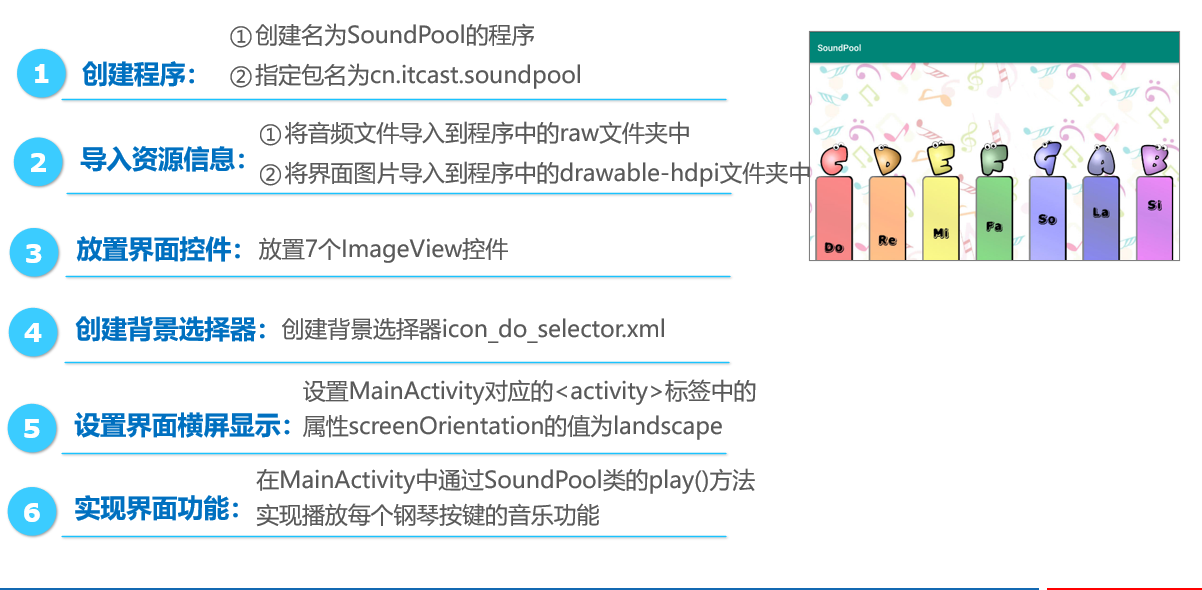
放置界面控件 res\layout\activity_main.xml
<?xml version="1.0" encoding="utf-8"?>
<RelativeLayout xmlns:android="http://schemas.android.com/apk/res/android"
android:layout_width="match_parent"
android:layout_height="match_parent"
android:background="@drawable/background">
<LinearLayout
android:layout_width="wrap_content"
android:layout_height="wrap_content"
android:layout_alignParentBottom="true"
android:orientation="horizontal">
<ImageView
android:id="@+id/iv_do"
android:layout_width="0dp"
android:layout_height="200dp"
android:layout_weight="1"
android:src="@drawable/icon_do_selector" />
<ImageView
android:id="@+id/iv_re"
android:layout_width="0dp"
android:layout_height="200dp"
android:layout_weight="1"
android:src="@drawable/icon_re_selector" />
<ImageView
android:id="@+id/iv_mi"
android:layout_width="0dp"
android:layout_height="200dp"
android:layout_weight="1"
android:src="@drawable/icon_mi_selector" />
<ImageView
android:id="@+id/iv_fa"
android:layout_width="0dp"
android:layout_height="200dp"
android:layout_weight="1"
android:src="@drawable/icon_fa_selector" />
<ImageView
android:id="@+id/iv_so"
android:layout_width="0dp"
android:layout_height="200dp"
android:layout_weight="1"
android:src="@drawable/icon_so_selector" />
<ImageView
android:id="@+id/iv_la"
android:layout_width="0dp"
android:layout_height="200dp"
android:layout_weight="1"
android:src="@drawable/icon_la_selector" />
<ImageView
android:id="@+id/iv_si"
android:layout_width="0dp"
android:layout_height="200dp"
android:layout_weight="1"
android:src="@drawable/icon_si_selector" />
</LinearLayout>
</RelativeLayout>
创建背景选择器 res\drawable\icon_do_selector.xml
<?xml version="1.0" encoding="utf-8"?>
<selector xmlns:android="http://schemas.android.com/apk/res/android">
<item android:drawable="@drawable/icon_do" android:state_pressed="false"/>
<item android:drawable="@drawable/icon_do_pressed"
android:state_pressed="true"/>
</selector>
实现界面功能 soundpool\MainActivity.java
package cn.itcast.soundpool;
import android.media.AudioManager;
import android.media.SoundPool;
import android.os.Bundle;
import android.support.v7.app.AppCompatActivity;
import android.view.View;
import android.widget.ImageView;
import java.util.HashMap;
public class MainActivity extends AppCompatActivity implements View.OnClickListener {
private SoundPool soundpool;
private HashMap<Integer, Integer> map = new HashMap<>();
@Override
protected void onCreate(Bundle savedInstanceState) {
super.onCreate(savedInstanceState);
setContentView(R.layout.activity_main);
//初始化界面控件,并为控件添加点击事件的监听器
ImageView iv_do = findViewById(R.id.iv_do);
ImageView iv_re = findViewById(R.id.iv_re);
ImageView iv_mi = findViewById(R.id.iv_mi);
ImageView iv_fa = findViewById(R.id.iv_fa);
ImageView iv_so = findViewById(R.id.iv_so);
ImageView iv_la = findViewById(R.id.iv_la);
ImageView iv_si = findViewById(R.id.iv_si);
iv_do.setOnClickListener(this);
iv_re.setOnClickListener(this);
iv_mi.setOnClickListener(this);
iv_fa.setOnClickListener(this);
iv_so.setOnClickListener(this);
iv_la.setOnClickListener(this);
iv_si.setOnClickListener(this);
initSoundPool();//初始化SoundPool
}
private void initSoundPool() {
if (soundpool == null) {
//创建SoundPool对象
soundpool = new SoundPool(7, AudioManager.STREAM_SYSTEM, 0);
}
//加载音频文件,并将文件存储到HashMap集合中
map.put(R.id.iv_do, soundpool.load(this, R.raw.music_do, 1));
map.put(R.id.iv_re, soundpool.load(this, R.raw.music_re, 1));
map.put(R.id.iv_mi, soundpool.load(this, R.raw.music_mi, 1));
map.put(R.id.iv_fa, soundpool.load(this, R.raw.music_fa, 1));
map.put(R.id.iv_so, soundpool.load(this, R.raw.music_so, 1));
map.put(R.id.iv_la, soundpool.load(this, R.raw.music_la, 1));
map.put(R.id.iv_si, soundpool.load(this, R.raw.music_si, 1));
}
// 调用play()方法播放音频
@Override
public void onClick(View v) {
play(v.getId());
}
private void play(int i) {
soundpool.play(map.get(i), 1.0f, 1.0f, 0, 0, 1.0f); //播放音频
}
@Override
protected void onDestroy() {
super.onDestroy();
if (soundpool != null) {
soundpool.autoPause(); //暂停播放音频
soundpool.release(); //释放soundpool对象占用的资源
soundpool = null;
}
}
}
二、视频播放
目标
- 掌握MediaPlayer类与SurfaceView类的使用,能够实现播放视频文件的功能
2.1 VideoView控件播放视频
Android系统中的VideoView控件就是播放视频用的,借助它可以完成一个简易的视频播放器。
| 方法名称 | 功能描述 |
|---|---|
| setVideoPath() | 设置要播放的视频文件的位置 |
| start() | 开始或继续播放视频 |
| pause() | 暂停播放视频 |
| resume() | 将视频重新开始播放 |
| seekTo() | 从指定位置开始播放视频 |
| isPlaying() | 判断当前是否正在播放视频 |
| getDuration() | 获取载入的视频文件的时长 |
使用VideoView控件
在布局文件中添加VideoView控件
<VideoView
android:id="@+id/videoview"
android:layout_width="match_parent"
android:layout_height="match_parent" />
视频的播放
VideoView videoView = (VideoView) findViewById(R.id.videoview);
videoView.setVideoPath("mnt/sdcard/apple.avi"); //播放本地视频
videoView.setVideoURI(Uri.parse("http://www.xxx.avi"));//加载网络视频
videoView.start();
添加控制器
控制器MediaController是一个包含媒体播放器(MediaPlayer)控件的视图,包含了一些典型的按钮如:播放/暂停(Play/ Pause)、倒带(Rewind)、快进(Fast Forward)与进度滑动器(progress slider)。它管理媒体播放器(MediaController)的状态以保持控件的同步。
MediaController controller = new MediaController(context);
videoView.setMediaController(controller);//绑定控制器
2.2 实战演练—VideoView视频播放器
接下来我们通过一个播放视频的案例来演示如何使用VideoView控件播放视频。本案例的界面效果如下图所示。
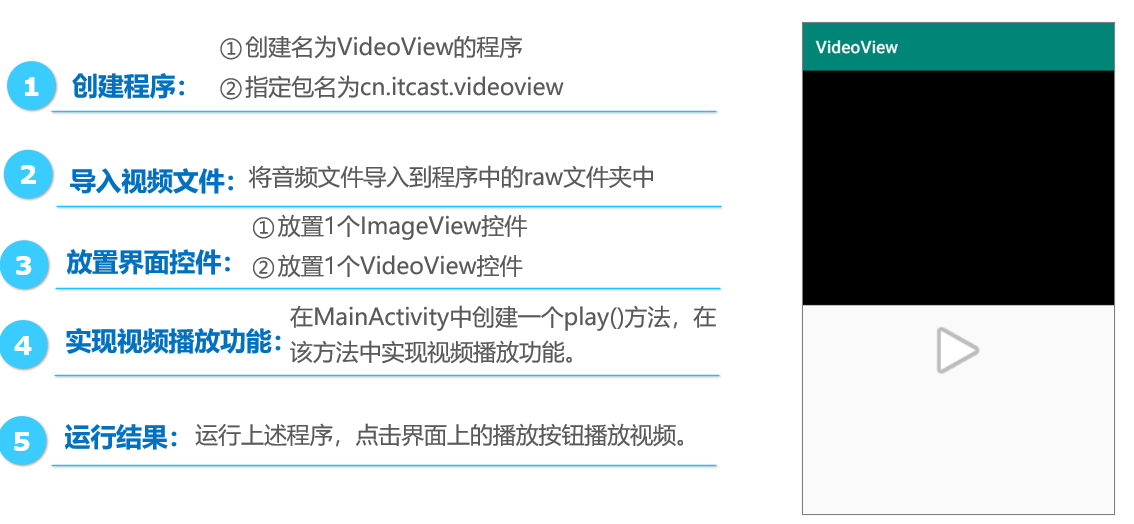
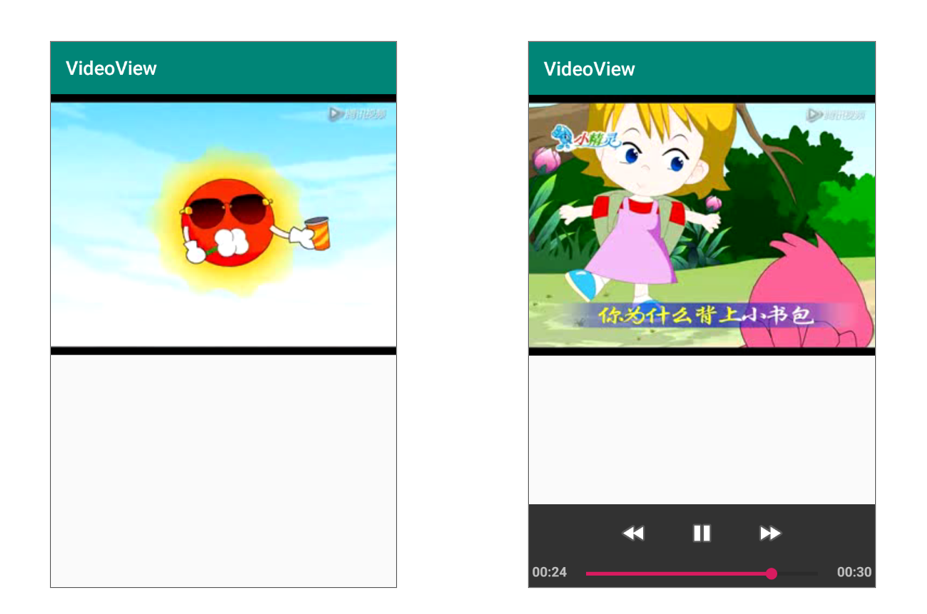
放置界面控件 res\layout\activity_main.xml
<?xml version="1.0" encoding="utf-8"?>
<RelativeLayout xmlns:android="http://schemas.android.com/apk/res/android"
xmlns:tools="http://schemas.android.com/tools"
android:layout_width="match_parent"
android:layout_height="match_parent"
tools:context=".MainActivity">
<ImageView
android:id="@+id/iv_play"
android:layout_width="80dp"
android:layout_height="80dp"
android:layout_alignParentBottom="true"
android:layout_centerHorizontal="true"
android:layout_marginBottom="150dp"
android:src="@android:drawable/ic_media_play" />
<VideoView
android:id="@+id/videoview"
android:layout_width="match_parent"
android:layout_height="match_parent" />
</RelativeLayout>
实现视频播放功能 videoview\MainActivity.java
package cn.itcast.videoview;
import android.media.MediaPlayer;
import android.net.Uri;
import android.os.Bundle;
import android.support.v7.app.AppCompatActivity;
import android.view.View;
import android.widget.ImageView;
import android.widget.MediaController;
import android.widget.VideoView;
public class MainActivity extends AppCompatActivity implements View.OnClickListener {
private VideoView videoView;
private MediaController controller;
ImageView iv_play;
@Override
protected void onCreate(Bundle savedInstanceState) {
super.onCreate(savedInstanceState);
setContentView(R.layout.activity_main);
videoView = findViewById(R.id.videoview);
iv_play = findViewById(R.id.iv_play);
//资源文件夹下的视频文件路径
String url = "android.resource://" + getPackageName() + "/" + R.raw.video;
Uri uri = Uri.parse(url); //字符串url解析成Uri
videoView.setVideoURI(uri); //设置videoview的播放资源
//为VideoView控件绑定控制器
controller = new MediaController(this);
videoView.setMediaController(controller);
iv_play.setOnClickListener(this);
}
@Override
public void onClick(View v) {
switch (v.getId()) {
case R.id.iv_play:
iv_play.setVisibility(View.GONE);//将播放按钮隐藏
play();
break;
}
}
private void play() {
videoView.start();// 播放视频
videoView.setOnCompletionListener(new MediaPlayer.OnCompletionListener() {
// 当视频播放完时,调用该方法
@Override
public void onCompletion(MediaPlayer mp) {
iv_play.setVisibility(View.VISIBLE);//将播放按钮显示
iv_play.setImageResource(android.R.drawable.ic_media_play);//设置播放按钮的图片为ic_media_play
}
});
}
}
2.3 MediaPlayer类和SurfaceView控件播放视频
使用SurfaceView控件
在布局文件中添加SurfaceView控件
<SurfaceView
android:id="@+id/surfaceview "
android:layout_width="fill_parent"
android:layout_height="fill_parent" />
获取界面显示容器并设置类型
SurfaceView view = (SurfaceView)findViewById(R.id.sv);
SurfaceHolder holder = view.getHolder();//获取SurfaceView控件的管理器SurfaceHolder
holder.setType(SurfaceHolder.SURFACE_TYPE_PUSH_BUFFERS);//设置SurfaceHolder类型
回调addCallback()方法
holder.addCallback(new Callback() {
@Override
//Surface被销毁时调用
public void surfaceDestroyed(SurfaceHolder holder) {
Log.i("TAG","surface被销毁了");
}
@Override
// Surface被创建时调用
public void surfaceCreated(SurfaceHolder holder) {
Log.i("TAG","surface被创建好了");
}
@Override
// Surface的大小发生变化时调用
public void surfaceChanged(SurfaceHolder holder, int format,int width, int height) {
Log.i("TAG","surface的大小发生变化");
}
});
播放视频
使用MediaPlayer类播放音频与播放视频的步骤类似,唯一不同的是,播放视频需要把视频显示在SurfaceView控件上。
MediaPlayer mediaplayer = new MediaPlayer();
mediaplayer.setAudioStreamType(AudioManager.STREAM_MUSIC); //设置视频声音类型
mediaplayer.setDataSource("视频资源路径"); //设置视频文件路径
mediaplayer.setDisplay(holder); //SurfaceView控件与MediaPlayer类进行关联
mediaplayer.prepareAsync(); //将视频文件解析到内存中
mediaplayer.start(); //播放视频
2.4 实战演练—SurfaceView视频播放器
接下来我们通过一个播放视频的案例来演示如何使用SurfaceView控件与MediaPlayer类播放视频。本案例的界面效果如下图所示。
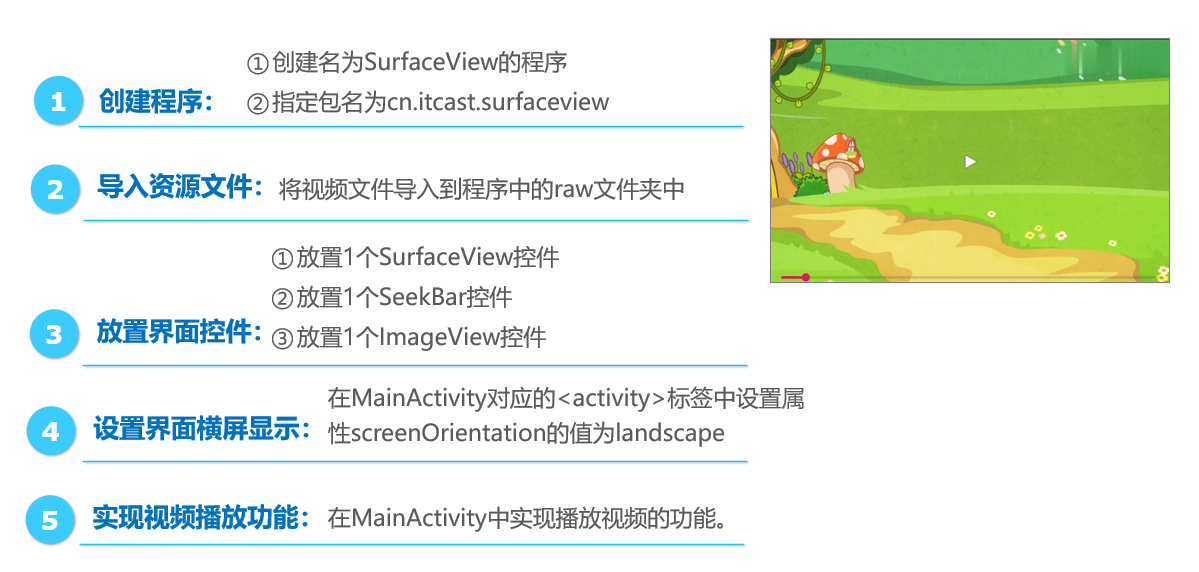
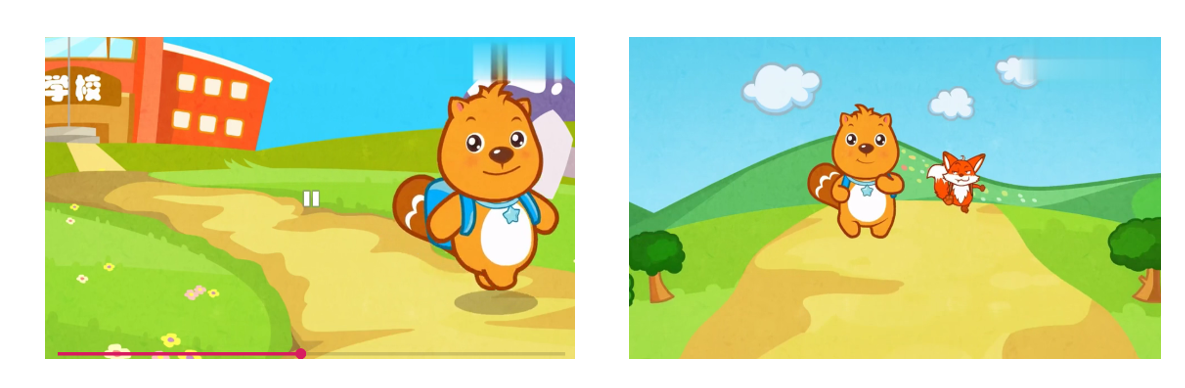
放置界面控件 res\layout\activity_main.xml
<?xml version="1.0" encoding="utf-8"?>
<FrameLayout xmlns:android="http://schemas.android.com/apk/res/android"
android:layout_width="match_parent"
android:layout_height="match_parent">
<SurfaceView
android:id="@+id/sv"
android:layout_width="fill_parent"
android:layout_height="fill_parent" />
<RelativeLayout
android:id="@+id/rl"
android:layout_width="fill_parent"
android:layout_height="fill_parent">
<SeekBar
android:id="@+id/sbar"
style="?android:attr/progressBarStyleHorizontal"
android:layout_width="fill_parent"
android:layout_height="wrap_content"
android:layout_alignParentBottom="true"
android:max="100"
android:progress="0" />
<ImageView
android:id="@+id/play"
android:layout_width="wrap_content"
android:layout_height="wrap_content"
android:layout_centerHorizontal="true"
android:layout_centerVertical="true"
android:onClick="click"
android:src="@android:drawable/ic_media_pause" />
</RelativeLayout>
</FrameLayout>
实现视频播放功能 surfaceview\MainActivity.java
package cn.itcast.surfaceview;
import android.content.ContentResolver;
import android.media.AudioManager;
import android.media.MediaPlayer;
import android.net.Uri;
import android.os.Bundle;
import android.os.CountDownTimer;
import android.support.v7.app.AppCompatActivity;
import android.view.MotionEvent;
import android.view.SurfaceHolder;
import android.view.SurfaceView;
import android.view.View;
import android.view.Window;
import android.widget.ImageView;
import android.widget.RelativeLayout;
import android.widget.SeekBar;
import android.widget.Toast;
import java.io.IOException;
import java.util.Timer;
import java.util.TimerTask;
public class MainActivity extends AppCompatActivity implements
SeekBar.OnSeekBarChangeListener, SurfaceHolder.Callback {
private SurfaceView sv;
private SurfaceHolder holder;
private MediaPlayer mediaplayer;
private RelativeLayout rl;
private Timer timer;
private TimerTask task;
private SeekBar sbar;
private ImageView play;
@Override
protected void onCreate(Bundle savedInstanceState) {
super.onCreate(savedInstanceState);
this.requestWindowFeature(Window.FEATURE_NO_TITLE); //去掉默认标题栏
setContentView(R.layout.activity_main);
sv = findViewById(R.id.sv);
//获取SurfaceView的容器,界面内容是显示在容器中的
holder = sv.getHolder();
//setType()为过时的方法,如果4.0以上的系统不写没问题,否则必须要写
holder.setType(SurfaceHolder.SURFACE_TYPE_PUSH_BUFFERS);
holder.addCallback(this);
rl = findViewById(R.id.rl);
play = findViewById(R.id.play);
sbar = findViewById(R.id.sbar);
sbar.setOnSeekBarChangeListener(this);
timer = new Timer();//初始化计时器
task = new TimerTask() {
@Override
public void run() {
if (mediaplayer != null && mediaplayer.isPlaying()) {
int total = mediaplayer.getDuration(); //若正在播放,则获取视频总时长
sbar.setMax(total); //设置视频进度条总时长
//获取视频当前进度
int progress = mediaplayer.getCurrentPosition();
sbar.setProgress(progress); //将当前进度设置给进度条
} else {
play.setImageResource(android.R.drawable.ic_media_play);//否则显示播放按钮
}
}
};
//设置tast任务延迟500毫秒执行,每隔500ms执行一次
timer.schedule(task, 500, 500);
}
@Override
public void surfaceCreated(SurfaceHolder holder) {
//Surface创建时触发
try {
mediaplayer = new MediaPlayer();
mediaplayer.setAudioStreamType(AudioManager.STREAM_MUSIC); //设置音频类型
Uri uri = Uri.parse(ContentResolver.SCHEME_ANDROID_RESOURCE + "://" +
getPackageName() + "/" + R.raw.video);//获取视频路径
try {
//设置视频文件路径
mediaplayer.setDataSource(MainActivity.this, uri);
} catch (IOException e) {
Toast.makeText(MainActivity.this, "播放失败",
Toast.LENGTH_SHORT).show();
e.printStackTrace();
}
//SurfaceView控件与MediaPlayer类进行关联
mediaplayer.setDisplay(holder);
mediaplayer.prepareAsync(); //将视频文件解析到内存中
mediaplayer.setOnPreparedListener(new MediaPlayer.OnPreparedListener()
{
@Override
public void onPrepared(MediaPlayer mp) {
mediaplayer.start(); //播放视频
}
});
} catch (Exception e) {
Toast.makeText(MainActivity.this, "播放失败",
Toast.LENGTH_SHORT).show();
e.printStackTrace();
}
}
@Override
public void surfaceChanged(SurfaceHolder holder, int format, int width,
int height) {
//Surface大小发生变化时触发
}
@Override
public void surfaceDestroyed(SurfaceHolder holder) {
//Surface注销时触发
if (mediaplayer.isPlaying()) {
//判断视频是否正在播放
mediaplayer.stop(); //停止视频
}
}
//播放(暂停)按钮的点击事件
public void click(View view) {
if (mediaplayer != null && mediaplayer.isPlaying()) {
//视频正在播放
mediaplayer.pause(); //暂停视频播放
play.setImageResource(android.R.drawable.ic_media_play);//显示播放按钮
} else {
mediaplayer.start(); //开始视频播放
play.setImageResource(android.R.drawable.ic_media_pause);//显示暂停按钮
}
}
@Override
public void onProgressChanged(SeekBar seekBar, int progress, boolean fromUser)
{
}//进度发生变化时触发
@Override
public void onStartTrackingTouch(SeekBar seekBar) {
//进度条开始拖动时触发
}
@Override
public void onStopTrackingTouch(SeekBar seekBar) {
//进度条拖动停止时触发
int position = seekBar.getProgress(); //获取进度条当前的拖动位置
if (mediaplayer != null) {
mediaplayer.seekTo(position); //将进度条的拖动位置设置给MediaPlayer对象
}
}
@Override
public boolean onTouchEvent(MotionEvent event) {
//屏幕触摸事件
switch (event.getAction()) {
case MotionEvent.ACTION_DOWN:
if (rl.getVisibility() == View.INVISIBLE) {
//进度条和播放按钮不显示
rl.setVisibility(View.VISIBLE); //显示进度条和播放按钮
//倒计时3秒,3秒后继续隐藏进度条和播放按钮
CountDownTimer cdt = new CountDownTimer(3000, 1000) {
@Override
public void onTick(long millisUntilFinished) {
System.out.println(millisUntilFinished);
}
@Override
public void onFinish() {
//隐藏进度条和播放按钮
rl.setVisibility(View.INVISIBLE);
}
};
cdt.start(); //开启倒计时
} else if (rl.getVisibility() == View.VISIBLE) {
//进度条和播放按钮显示
rl.setVisibility(View.INVISIBLE); //隐藏进度条和播放按钮
}
break;
}
return super.onTouchEvent(event);
}
@Override
protected void onDestroy() {
task.cancel(); //将TimerTask从任务队列中清除
timer.cancel(); //将任务队列中的全部任务清除
timer = null; //设置对象timer为null
task = null; //设置对象task为null
mediaplayer.release(); //释放MediaPlayer对象占用的资源
mediaplayer = null; //将对象mediaplayer设置为null
super.onDestroy();
}
}
智能推荐
音频分离Spleeter的安装_2stems.tar.gz-程序员宅基地
文章浏览阅读3.5k次,点赞5次,收藏13次。音频分离Spleeter的安装1.环境依赖及建立(需要已安装anaconda)1.0 项目源地址(github地址)1.1 创建虚拟环境1.2 激活虚拟环境1.3 conda 安装spleeter1.4 下载一个示例音乐1.5 将该音乐分离为两部分1.5.1 报错:No module named numba.decorators1.5.2 解决方案:1.6 下载分类模型1.6.1报错ValueError:Can't load save_path when it is None.1.6.2 解决方案:1.6._2stems.tar.gz
让你的软件飞起来:RGB转为YUV-程序员宅基地
文章浏览阅读64次。朋友曾经给我推荐了一个有关代码优化的pdf文档《让你的软件飞起来》,看完之后,感受颇深。为了推广其,同时也为了自己加深印象,故将其总结为word文档。下面就是其的详细内容总结,希望能于己于人都有所帮助。速度取决于算法同样的事情,方法不一样,效果也不一样。比如,汽车引擎,可以让你的速度超越马车,却无法超越音速;涡轮引擎,可以轻松超越音障,却无法飞出地球;如果有火箭发动机,就可以到达火..._bao.yuv
PX4装机教程(五)无人船(车)_在px4固体中如何设置差速船-程序员宅基地
文章浏览阅读2.5k次,点赞3次,收藏33次。文章目录前言一、载具设置二、电机接线三、PWM输出设置四、航点设置前言一个人可以走的更快,一群人才能走的更远,交流学习加qq:2096723956更多保姆级PX4+ROS学习视频:https://b23.tv/ZeUDKqy分享知识,传递正能量,如有疏漏或不当之处,恳请指出.PX4固件版本:1.10.0硬件:淘宝竞速船或者打窝船实验录屏https://www.bilibili.com/video/BV1wA411c7p3?spm_id_from=333.999.0.0一、载具设置单电机_在px4固体中如何设置差速船
一键批量查询快递单号,一键批量查询,共享备份物流,快递物流尽在掌控_批量快递查询-程序员宅基地
文章浏览阅读370次。每天都有大量的快递单号需要查询,如果一个个手动查询,不仅费时费力,还容易出错。为了解决这个问题,我们教您如何批量查询快递单号,并将快递物流信息进行备份并共享,实现高效管理。弹出一个对话框,文件名和保存类型不变,直接点“保存”,会提示备份成功,那么这个数据库就备份在电脑上了,也可以用第三方工具发送到其他电脑上。第四步,查询速度很快,我们就可以在主页面看到该批单号的运件信息了,比如:发出时间,状态,最后更新的物流时间,等等。第二步,在弹出来的文件框里,将需要查询的德邦快递单号都一一导入,并点击保存。_批量快递查询
敏捷开发(scrum)简介-程序员宅基地
文章浏览阅读7.7k次,点赞6次,收藏61次。敏捷开发(scrum)是一种软件开发的流程,强调快速反应、快速迭代、价值驱动。Scrum的英文意思是橄榄球运动的一个专业术语,表示“争球”的动作;运用该流程,你就能看到你团队高效的工作。一、四大价值观(特点)敏捷开发的特点就是下面4句话:「个体与交互」胜过「过程与工具」「可以工作的软件」胜过「面面俱到的文挡」「客户协作」胜过「合同谈判」「响应变化」胜过「遵循计划」说明:(1)敏捷开发(scrum)适用于竞争激烈,快速变化的市场。 敏捷的客户协作观念,快速迭代能帮助团队以最小成本,最快速_敏捷开发
string.h头文件和strings.h的区别-程序员宅基地
文章浏览阅读3.5k次。首先我们看一下man string 里面的内容:可见,strings 头文件中包含了部分函数,没有在 string.h 中出现的。上图的环境是 macOS Sierra 版本号为:10.12.6包括; index, rindex, strcasecmp, strncasecmp 这四个函数。为了一探这个头文件是不是只有macos 这种 Unix-like 系统中才出现。我在Linu..._strings.h
随便推点
linux CentOS 7下载步骤_centos7下载-程序员宅基地
文章浏览阅读4.8k次。linux CentOS 7下载步骤_centos7下载
Qt 22 布局管理器1 - QLayout,QBoxLayout,布局管理器的相互嵌套_qt layout可以嵌套layout吗-程序员宅基地
文章浏览阅读464次。布局管理器提供相关的类对界面组件进行布局管理能够自动排布窗口中的界面组件窗口变化后自动更新界面组件的大小QLayoutQLayout 是Qt 中布局管理器的抽象基类通过继承QLayout实现了功能各异且互补的布局管理器Qt中可以根据需要自定义布局管理器布局管理器不是界面部件,而是界面部件的定位策略QBoxLayout 布局管理器以水平或者垂直的方式管理界面组件水平:QHBoxLayout 水平布局管理器垂直:QVBoxLayout 垂直布局管理器sizePolicy:QSize_qt layout可以嵌套layout吗
error MSB6006 rc exe 已退出,代码为 5_vs2010报警 error msb6006: “rc.exe”已退出,代码为 5。-程序员宅基地
文章浏览阅读2.6k次。error MSB6006 rc exe 已退出,代码为 5_vs2010报警 error msb6006: “rc.exe”已退出,代码为 5。
如何用NAS打造私有协同办公系统?-程序员宅基地
文章浏览阅读6.2k次。对于人数不多的小型初创企业、工作室、SOHO人群来说,能够拥有自有的协同办公系统无疑是提高工作效率的好方法,同时将文件放在自己的服务器中,显然会更加安心,不用担心重要内容的泄露问题。因此,大家有没有这样想过,自己动手搭一套私有的、云端化的协同办公系统,搞定文件异地同步的同时,实现云端化的办公软件,并提升数据安全性。理想虽好,不过要亲手搞定这样的协同办公系统一定很困难吧?如果你真这样
假设你们的社团要精选社长,有两名候选人分别是A和B,社团每名同学必须并且只能投一票,最终的票多的人为社长。-程序员宅基地
文章浏览阅读33次。输出描述:一行,一个字符,A或B或E,输出A表示A得票数多,输出B表示B得票数多,输出E表示二人得票数相等。输入描述:一行,字符序列,包含A或B,输入以字符0结束。
BeanFactory和ApplicationContext有什么区别?_beanfactory和applicationcontext是干什么的-程序员宅基地
文章浏览阅读2.2k次,点赞2次,收藏2次。BeanFactory和ApplicationContext有什么区别? BeanFactory和ApplicationContext是Spring的两大核心接口,都可以当做Spring的容器。其中ApplicationContext是BeanFactory的子接口。(1)BeanFactory:是Spring里面最底层的接口,包含了各种Bean的定义,读取bean配置文档,管理..._beanfactory和applicationcontext是干什么的